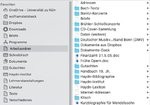@WolframSt Auf keinen Fall solltest du andere plist-Dateien löschen. Das sind Property-Listen, die die Einstellungen deiner Apps beinhalten. Der Name zeigt dir schon zu welcher App sie gehören. Es geht bei dir um den Finder, daher ist hier die richtige Datei, die von mir genannte. Alle anderen haben mit dem Finder nichts zu tun. Ein Löschen solcher Dateien ist nicht wirklich schädlich, nur gehen damit die Voreinstellungen der Apps und auch (falsch) abgelegte Informationen zu den einzelnen Apps verloren. Bei einem Neustart werden die passenden Property-Listen im Urzustand neu erzeugt und liegen wieder in Verzeichnis User/Library/Preferences ab.
Hast du denn deinen Mac nach dem Löschen neu gestartet? Wenn sich dann nichts zum Positiven geändert hat weiß ich im Moment auch nicht weiter. Vielleicht zeigst du uns mal einen Screenshot.
Übrigens, wenn der Library-Ordner nicht im Finder angezeigt wird, dann einfach mal die Tastenkombination Shift/Command/Punkt drücken. Oder rechter Mausklick, Darstellungsoptionen einblenden und im Contextmenü ein Häkchen vor "Ordner Library anzeigen" (ganz unten) setzen.